display OPEL ADAM 2017 Instruktionsbog til Infotainment (in Danish)
[x] Cancel search | Manufacturer: OPEL, Model Year: 2017, Model line: ADAM, Model: OPEL ADAM 2017Pages: 93, PDF Size: 1.77 MB
Page 32 of 93
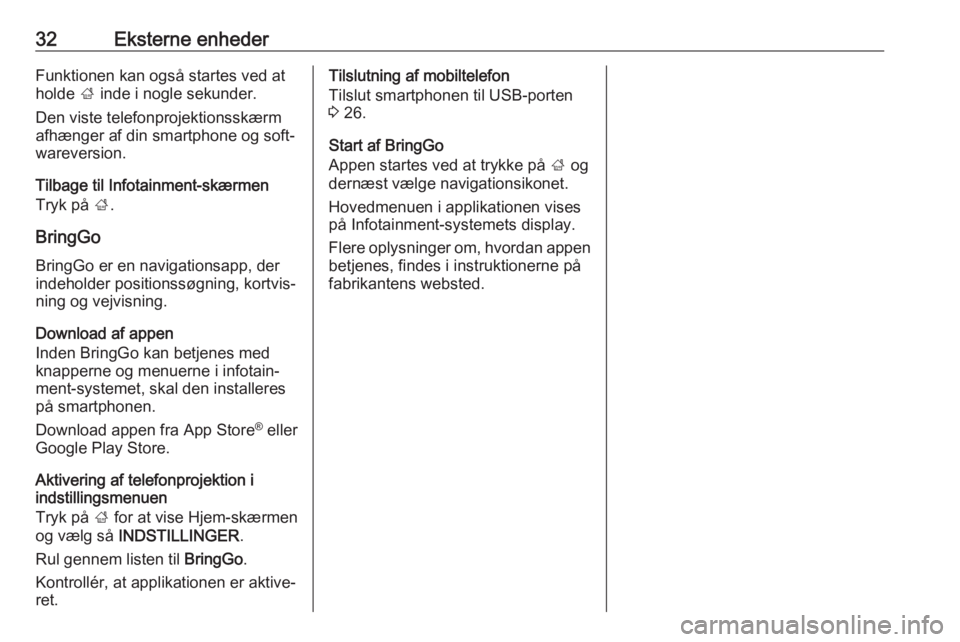
32Eksterne enhederFunktionen kan også startes ved at
holde ; inde i nogle sekunder.
Den viste telefonprojektionsskærm afhænger af din smartphone og soft‐
wareversion.
Tilbage til Infotainment-skærmen
Tryk på ;.
BringGo
BringGo er en navigationsapp, der
indeholder positionssøgning, kortvis‐
ning og vejvisning.
Download af appen
Inden BringGo kan betjenes med
knapperne og menuerne i infotain‐
ment-systemet, skal den installeres på smartphonen.
Download appen fra App Store ®
eller
Google Play Store.
Aktivering af telefonprojektion i
indstillingsmenuen
Tryk på ; for at vise Hjem-skærmen
og vælg så INDSTILLINGER .
Rul gennem listen til BringGo.
Kontrollér, at applikationen er aktive‐ ret.Tilslutning af mobiltelefon
Tilslut smartphonen til USB-porten
3 26.
Start af BringGo
Appen startes ved at trykke på ; og
dernæst vælge navigationsikonet.
Hovedmenuen i applikationen vises
på Infotainment-systemets display.
Flere oplysninger om, hvordan appen betjenes, findes i instruktionerne påfabrikantens websted.
Page 39 of 93
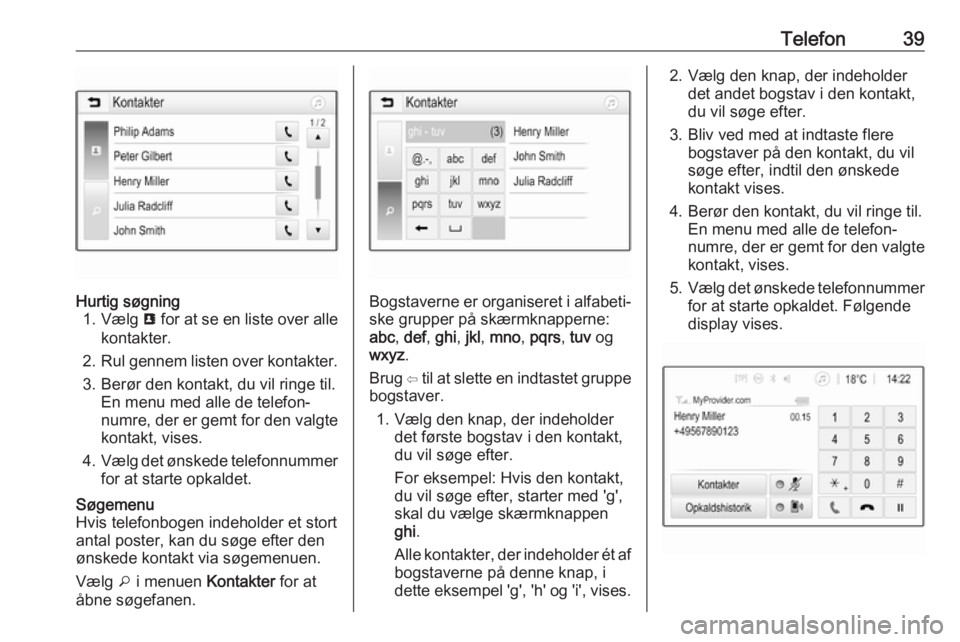
Telefon39Hurtig søgning1. Vælg u for at se en liste over alle
kontakter.
2. Rul gennem listen over kontakter.
3. Berør den kontakt, du vil ringe til. En menu med alle de telefon‐
numre, der er gemt for den valgte kontakt, vises.
4. Vælg det ønskede telefonnummer
for at starte opkaldet.Søgemenu
Hvis telefonbogen indeholder et stort antal poster, kan du søge efter den
ønskede kontakt via søgemenuen.
Vælg o i menuen Kontakter for at
åbne søgefanen.
Bogstaverne er organiseret i alfabeti‐
ske grupper på skærmknapperne:
abc , def , ghi , jkl , mno , pqrs , tuv og
wxyz .
Brug ⇦ til at slette en indtastet gruppe
bogstaver.
1. Vælg den knap, der indeholder det første bogstav i den kontakt,
du vil søge efter.
For eksempel: Hvis den kontakt,
du vil søge efter, starter med 'g',
skal du vælge skærmknappen
ghi .
Alle kontakter, der indeholder ét af
bogstaverne på denne knap, i
dette eksempel 'g', 'h' og 'i', vises.
2. Vælg den knap, der indeholder det andet bogstav i den kontakt,
du vil søge efter.
3. Bliv ved med at indtaste flere bogstaver på den kontakt, du vil
søge efter, indtil den ønskede
kontakt vises.
4. Berør den kontakt, du vil ringe til. En menu med alle de telefon‐
numre, der er gemt for den valgte
kontakt, vises.
5. Vælg det ønskede telefonnummer
for at starte opkaldet. Følgende
display vises.
Page 44 of 93
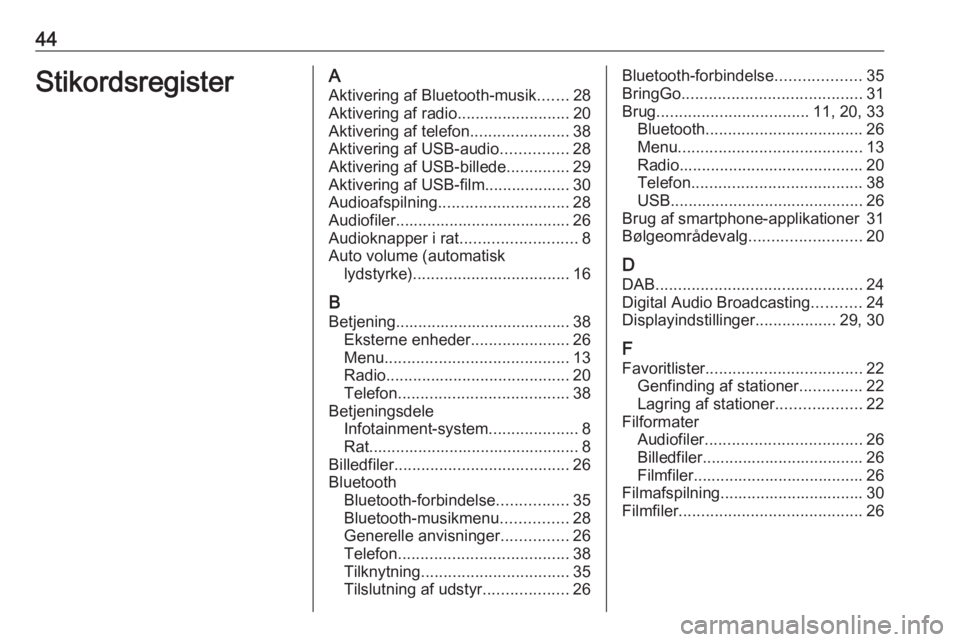
44StikordsregisterAAktivering af Bluetooth-musik .......28
Aktivering af radio .........................20
Aktivering af telefon ......................38
Aktivering af USB-audio ...............28
Aktivering af USB-billede ..............29
Aktivering af USB-film................... 30
Audioafspilning ............................. 28
Audiofiler....................................... 26
Audioknapper i rat ..........................8
Auto volume (automatisk lydstyrke) ................................... 16
B Betjening....................................... 38 Eksterne enheder ......................26
Menu ......................................... 13
Radio ......................................... 20
Telefon ...................................... 38
Betjeningsdele Infotainment-system ....................8
Rat............................................... 8
Billedfiler ....................................... 26
Bluetooth Bluetooth-forbindelse ................35
Bluetooth-musikmenu ...............28
Generelle anvisninger ...............26
Telefon ...................................... 38
Tilknytning ................................. 35
Tilslutning af udstyr ...................26Bluetooth-forbindelse ...................35
BringGo ........................................ 31
Brug .................................. 11, 20, 33
Bluetooth ................................... 26
Menu ......................................... 13
Radio ......................................... 20
Telefon ...................................... 38
USB ........................................... 26
Brug af smartphone-applikationer 31
Bølgeområdevalg .........................20
D DAB .............................................. 24
Digital Audio Broadcasting ...........24
Displayindstillinger ..................29, 30
F Favoritlister ................................... 22
Genfinding af stationer ..............22
Lagring af stationer ...................22
Filformater Audiofiler ................................... 26
Billedfiler.................................... 26
Filmfiler...................................... 26
Filmafspilning................................ 30
Filmfiler ......................................... 26
Page 48 of 93
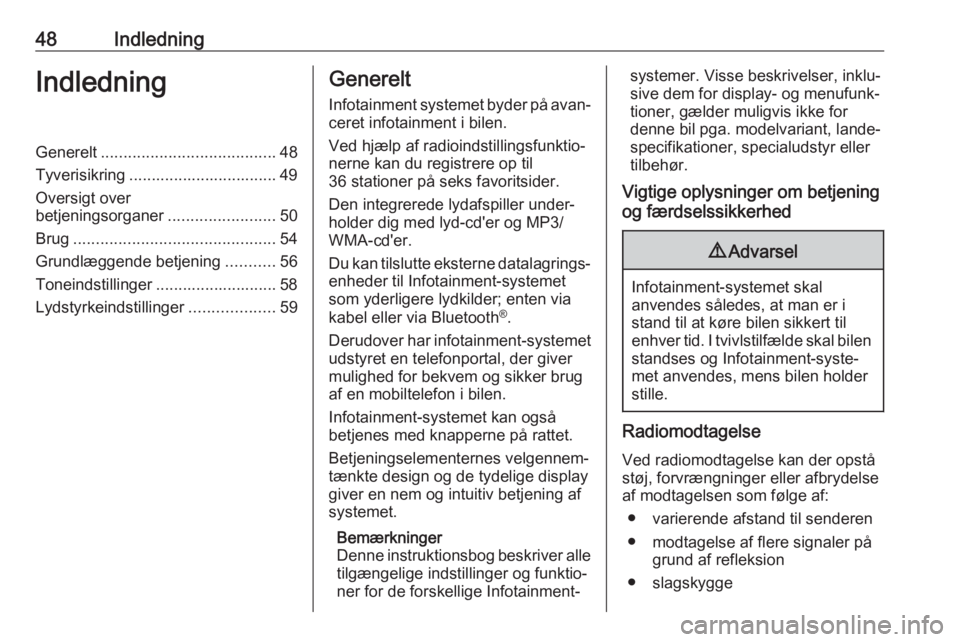
48IndledningIndledningGenerelt....................................... 48
Tyverisikring ................................. 49
Oversigt over
betjeningsorganer ........................50
Brug ............................................. 54
Grundlæggende betjening ...........56
Toneindstillinger ........................... 58
Lydstyrkeindstillinger ...................59Generelt
Infotainment systemet byder på avan‐
ceret infotainment i bilen.
Ved hjælp af radioindstillingsfunktio‐
nerne kan du registrere op til
36 stationer på seks favoritsider.
Den integrerede lydafspiller under‐
holder dig med lyd-cd'er og MP3/
WMA-cd'er.
Du kan tilslutte eksterne datalagrings‐
enheder til Infotainment-systemet
som yderligere lydkilder; enten via
kabel eller via Bluetooth ®
.
Derudover har infotainment-systemet
udstyret en telefonportal, der giver
mulighed for bekvem og sikker brug
af en mobiltelefon i bilen.
Infotainment-systemet kan også
betjenes med knapperne på rattet.
Betjeningselementernes velgennem‐
tænkte design og de tydelige display
giver en nem og intuitiv betjening af
systemet.
Bemærkninger
Denne instruktionsbog beskriver alle tilgængelige indstillinger og funktio‐
ner for de forskellige Infotainment-systemer. Visse beskrivelser, inklu‐
sive dem for display- og menufunk‐
tioner, gælder muligvis ikke for
denne bil pga. modelvariant, lande‐
specifikationer, specialudstyr eller
tilbehør.
Vigtige oplysninger om betjening
og færdselssikkerhed9 Advarsel
Infotainment-systemet skal
anvendes således, at man er i
stand til at køre bilen sikkert til
enhver tid. I tvivlstilfælde skal bilen standses og Infotainment-syste‐met anvendes, mens bilen holder
stille.
Radiomodtagelse
Ved radiomodtagelse kan der opstå
støj, forvrængninger eller afbrydelse
af modtagelsen som følge af:
● varierende afstand til senderen
● modtagelse af flere signaler på grund af refleksion
● slagskygge
Page 54 of 93
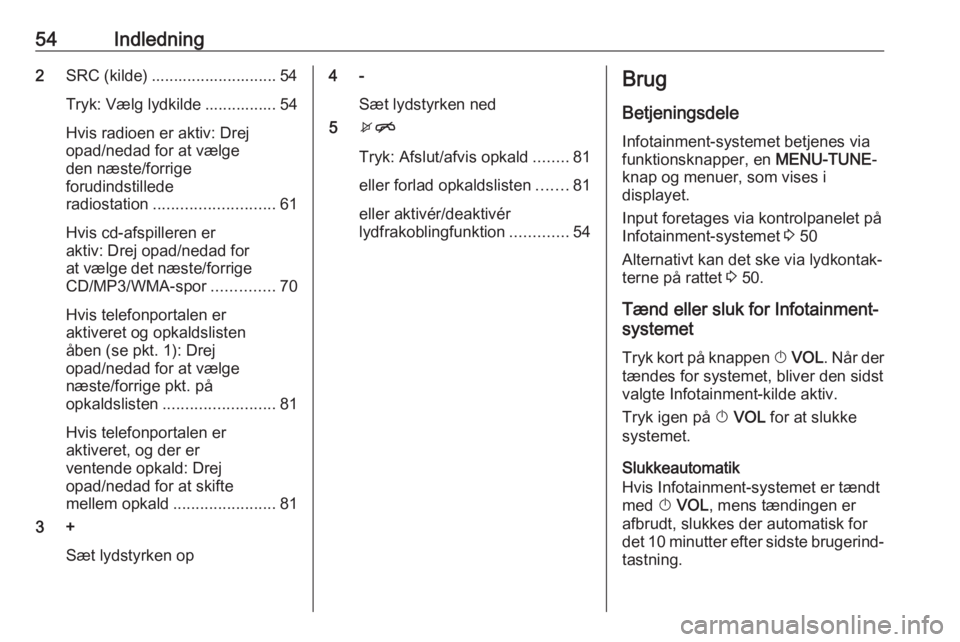
54Indledning2SRC (kilde) ............................ 54
Tryk: Vælg lydkilde ................ 54
Hvis radioen er aktiv: Drej
opad/nedad for at vælge
den næste/forrige
forudindstillede
radiostation ........................... 61
Hvis cd-afspilleren er
aktiv: Drej opad/nedad for
at vælge det næste/forrige
CD/MP3/WMA-spor ..............70
Hvis telefonportalen er
aktiveret og opkaldslisten
åben (se pkt. 1): Drej
opad/nedad for at vælge
næste/forrige pkt. på
opkaldslisten ......................... 81
Hvis telefonportalen er
aktiveret, og der er
ventende opkald: Drej
opad/nedad for at skifte
mellem opkald ....................... 81
3 +
Sæt lydstyrken op4 -Sæt lydstyrken ned
5 xn
Tryk: Afslut/afvis opkald ........81
eller forlad opkaldslisten .......81
eller aktivér/deaktivér
lydfrakoblingfunktion .............54Brug
Betjeningsdele Infotainment-systemet betjenes via
funktionsknapper, en MENU-TUNE-
knap og menuer, som vises i
displayet.
Input foretages via kontrolpanelet på
Infotainment-systemet 3 50
Alternativt kan det ske via lydkontak‐ terne på rattet 3 50.
Tænd eller sluk for Infotainment-
systemet
Tryk kort på knappen X VOL . Når der
tændes for systemet, bliver den sidst
valgte Infotainment-kilde aktiv.
Tryk igen på X VOL for at slukke
systemet.
Slukkeautomatik
Hvis Infotainment-systemet er tændt
med X VOL , mens tændingen er
afbrudt, slukkes der automatisk for
det 10 minutter efter sidste brugerind‐
tastning.
Page 55 of 93
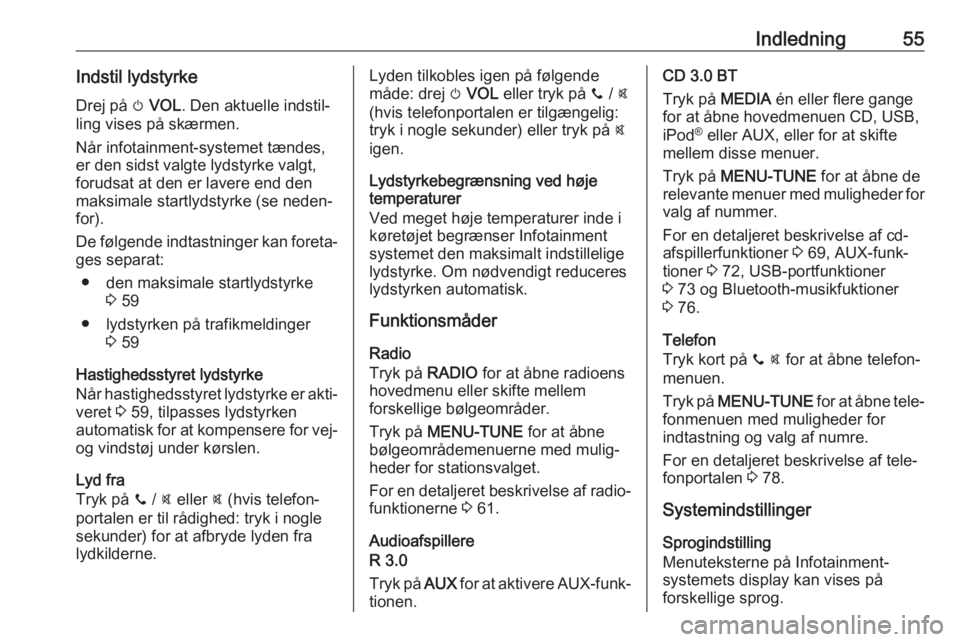
Indledning55Indstil lydstyrkeDrej på m VOL . Den aktuelle indstil‐
ling vises på skærmen.
Når infotainment-systemet tændes,
er den sidst valgte lydstyrke valgt,
forudsat at den er lavere end den
maksimale startlydstyrke (se neden‐
for).
De følgende indtastninger kan foreta‐ ges separat:
● den maksimale startlydstyrke 3 59
● lydstyrken på trafikmeldinger 3 59
Hastighedsstyret lydstyrke
Når hastighedsstyret lydstyrke er akti‐
veret 3 59, tilpasses lydstyrken
automatisk for at kompensere for vej- og vindstøj under kørslen.
Lyd fra
Tryk på y / @ eller @ (hvis telefon‐
portalen er til rådighed: tryk i nogle
sekunder) for at afbryde lyden fra
lydkilderne.Lyden tilkobles igen på følgende
måde: drej m VOL eller tryk på y / @
(hvis telefonportalen er tilgængelig:
tryk i nogle sekunder) eller tryk på @
igen.
Lydstyrkebegrænsning ved høje
temperaturer
Ved meget høje temperaturer inde i
køretøjet begrænser Infotainment
systemet den maksimalt indstillelige
lydstyrke. Om nødvendigt reduceres
lydstyrken automatisk.
Funktionsmåder
Radio
Tryk på RADIO for at åbne radioens
hovedmenu eller skifte mellem forskellige bølgeområder.
Tryk på MENU-TUNE for at åbne
bølgeområdemenuerne med mulig‐ heder for stationsvalget.
For en detaljeret beskrivelse af radio‐ funktionerne 3 61.
Audioafspillere
R 3.0
Tryk på AUX for at aktivere AUX-funk‐
tionen.CD 3.0 BT
Tryk på MEDIA én eller flere gange
for at åbne hovedmenuen CD, USB,
iPod ®
eller AUX, eller for at skifte
mellem disse menuer.
Tryk på MENU-TUNE for at åbne de
relevante menuer med muligheder for
valg af nummer.
For en detaljeret beskrivelse af cd-
afspillerfunktioner 3 69, AUX-funk‐
tioner 3 72, USB-portfunktioner
3 73 og Bluetooth-musikfuktioner
3 76.
Telefon
Tryk kort på y @ for at åbne telefon‐
menuen.
Tryk på MENU-TUNE for at åbne tele‐
fonmenuen med muligheder for
indtastning og valg af numre.
For en detaljeret beskrivelse af tele‐
fonportalen 3 78.
Systemindstillinger Sprogindstilling
Menuteksterne på Infotainment-
systemets display kan vises på
forskellige sprog.
Page 58 of 93
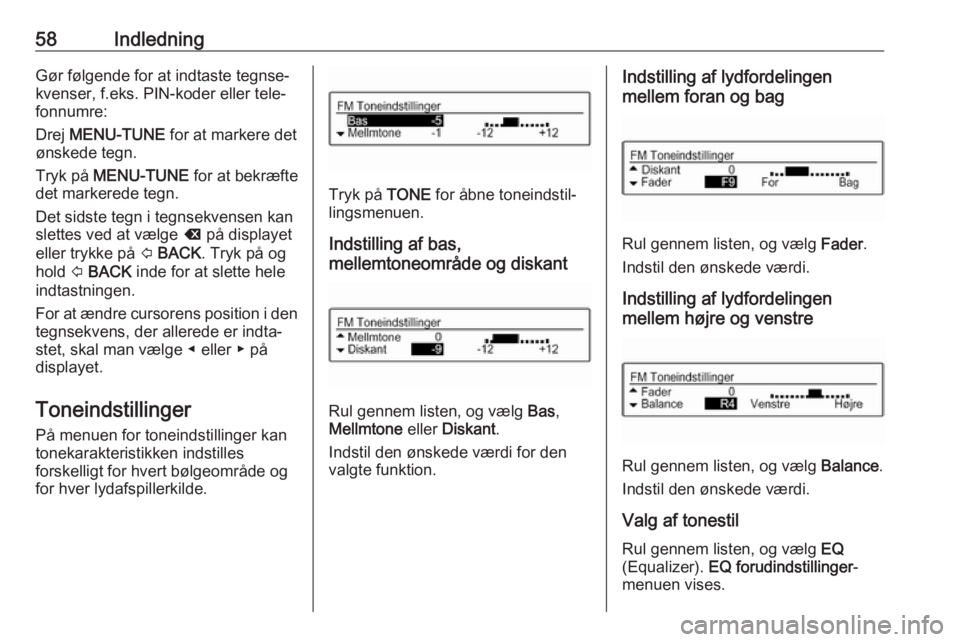
58IndledningGør følgende for at indtaste tegnse‐kvenser, f.eks. PIN-koder eller tele‐
fonnumre:
Drej MENU-TUNE for at markere det
ønskede tegn.
Tryk på MENU-TUNE for at bekræfte
det markerede tegn.
Det sidste tegn i tegnsekvensen kan slettes ved at vælge k på displayet
eller trykke på P BACK . Tryk på og
hold P BACK inde for at slette hele
indtastningen.
For at ændre cursorens position i den
tegnsekvens, der allerede er indta‐
stet, skal man vælge ◀ eller ▶ på
displayet.
Toneindstillinger På menuen for toneindstillinger kan
tonekarakteristikken indstilles
forskelligt for hvert bølgeområde og
for hver lydafspillerkilde.
Tryk på TONE for åbne toneindstil‐
lingsmenuen.
Indstilling af bas,
mellemtoneområde og diskant
Rul gennem listen, og vælg Bas,
Mellmtone eller Diskant .
Indstil den ønskede værdi for den
valgte funktion.
Indstilling af lydfordelingen
mellem foran og bag
Rul gennem listen, og vælg Fader.
Indstil den ønskede værdi.
Indstilling af lydfordelingen
mellem højre og venstre
Rul gennem listen, og vælg Balance.
Indstil den ønskede værdi.
Valg af tonestil
Rul gennem listen, og vælg EQ
(Equalizer). EQ forudindstillinger -
menuen vises.
Page 61 of 93
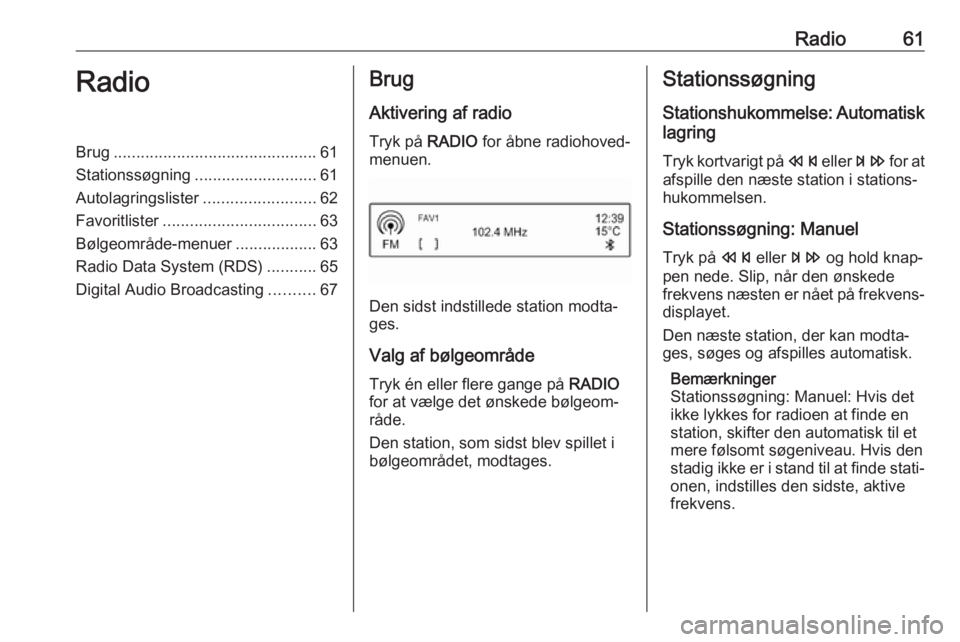
Radio61RadioBrug............................................. 61
Stationssøgning ........................... 61
Autolagringslister .........................62
Favoritlister .................................. 63
Bølgeområde-menuer ..................63
Radio Data System (RDS) ...........65
Digital Audio Broadcasting ..........67Brug
Aktivering af radio
Tryk på RADIO for åbne radiohoved‐
menuen.
Den sidst indstillede station modta‐
ges.
Valg af bølgeområde Tryk én eller flere gange på RADIO
for at vælge det ønskede bølgeom‐
råde.
Den station, som sidst blev spillet i
bølgeområdet, modtages.
Stationssøgning
Stationshukommelse: Automatisk lagring
Tryk kortvarigt på s eller u for at
afspille den næste station i stations‐
hukommelsen.
Stationssøgning: Manuel
Tryk på s eller u og hold knap‐
pen nede. Slip, når den ønskede
frekvens næsten er nået på frekvens‐
displayet.
Den næste station, der kan modta‐
ges, søges og afspilles automatisk.
Bemærkninger
Stationssøgning: Manuel: Hvis det
ikke lykkes for radioen at finde en
station, skifter den automatisk til et
mere følsomt søgeniveau. Hvis den
stadig ikke er i stand til at finde stati‐ onen, indstilles den sidste, aktive
frekvens.
Page 62 of 93
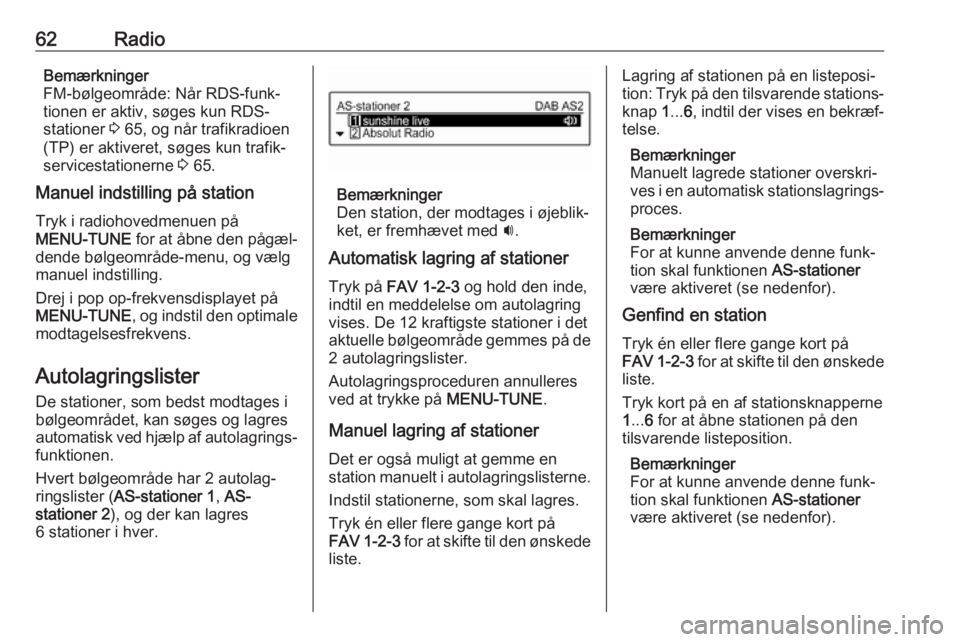
62RadioBemærkninger
FM-bølgeområde: Når RDS-funk‐
tionen er aktiv, søges kun RDS- stationer 3 65, og når trafikradioen
(TP) er aktiveret, søges kun trafik‐
servicestationerne 3 65.
Manuel indstilling på station
Tryk i radiohovedmenuen på
MENU-TUNE for at åbne den pågæl‐
dende bølgeområde-menu, og vælg
manuel indstilling.
Drej i pop op-frekvensdisplayet på
MENU-TUNE , og indstil den optimale
modtagelsesfrekvens.
Autolagringslister
De stationer, som bedst modtages i
bølgeområdet, kan søges og lagres
automatisk ved hjælp af autolagrings‐ funktionen.
Hvert bølgeområde har 2 autolag‐
ringslister ( AS-stationer 1 , AS-
stationer 2 ), og der kan lagres
6 stationer i hver.
Bemærkninger
Den station, der modtages i øjeblik‐
ket, er fremhævet med i.
Automatisk lagring af stationer Tryk på FAV 1-2-3 og hold den inde,
indtil en meddelelse om autolagring vises. De 12 kraftigste stationer i det
aktuelle bølgeområde gemmes på de
2 autolagringslister.
Autolagringsproceduren annulleres
ved at trykke på MENU-TUNE.
Manuel lagring af stationer Det er også muligt at gemme en
station manuelt i autolagringslisterne.
Indstil stationerne, som skal lagres.
Tryk én eller flere gange kort på
FAV 1-2-3 for at skifte til den ønskede
liste.
Lagring af stationen på en listeposi‐
tion: Tryk på den tilsvarende stations‐
knap 1... 6, indtil der vises en bekræf‐
telse.
Bemærkninger
Manuelt lagrede stationer overskri‐
ves i en automatisk stationslagrings‐
proces.
Bemærkninger
For at kunne anvende denne funk‐
tion skal funktionen AS-stationer
være aktiveret (se nedenfor).
Genfind en station
Tryk én eller flere gange kort på
FAV 1-2-3 for at skifte til den ønskede
liste.
Tryk kort på en af stationsknapperne
1 ... 6 for at åbne stationen på den
tilsvarende listeposition.
Bemærkninger
For at kunne anvende denne funk‐
tion skal funktionen AS-stationer
være aktiveret (se nedenfor).
Page 63 of 93
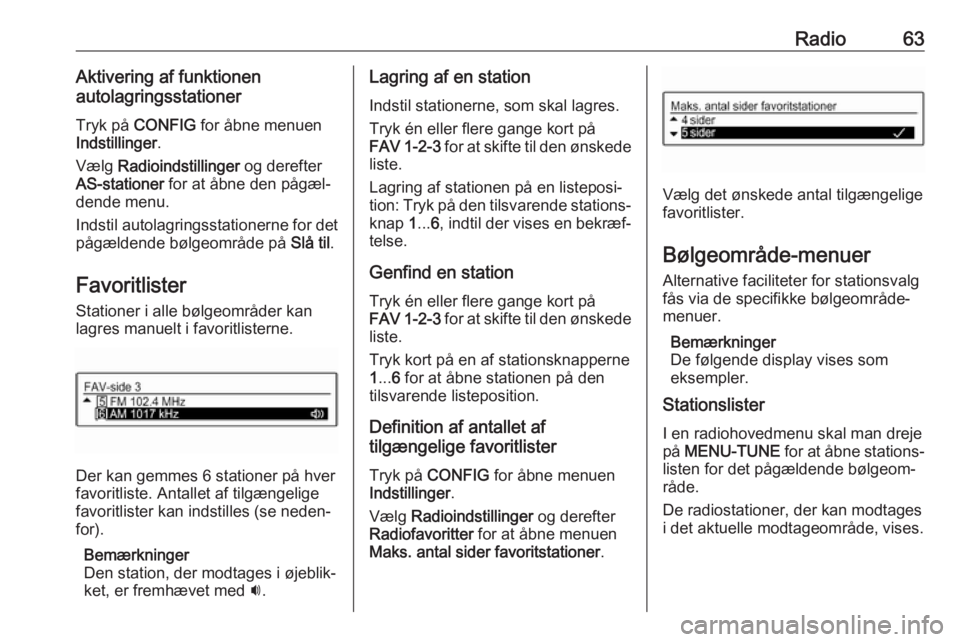
Radio63Aktivering af funktionen
autolagringsstationer
Tryk på CONFIG for åbne menuen
Indstillinger .
Vælg Radioindstillinger og derefter
AS-stationer for at åbne den pågæl‐
dende menu.
Indstil autolagringsstationerne for det
pågældende bølgeområde på Slå til.
Favoritlister
Stationer i alle bølgeområder kan
lagres manuelt i favoritlisterne.
Der kan gemmes 6 stationer på hver
favoritliste. Antallet af tilgængelige
favoritlister kan indstilles (se neden‐
for).
Bemærkninger
Den station, der modtages i øjeblik‐
ket, er fremhævet med i.
Lagring af en station
Indstil stationerne, som skal lagres.
Tryk én eller flere gange kort på
FAV 1-2-3 for at skifte til den ønskede
liste.
Lagring af stationen på en listeposi‐
tion: Tryk på den tilsvarende stations‐
knap 1... 6, indtil der vises en bekræf‐
telse.
Genfind en station
Tryk én eller flere gange kort på
FAV 1-2-3 for at skifte til den ønskede
liste.
Tryk kort på en af stationsknapperne 1 ... 6 for at åbne stationen på den
tilsvarende listeposition.
Definition af antallet af
tilgængelige favoritlister
Tryk på CONFIG for åbne menuen
Indstillinger .
Vælg Radioindstillinger og derefter
Radiofavoritter for at åbne menuen
Maks. antal sider favoritstationer .
Vælg det ønskede antal tilgængelige
favoritlister.
Bølgeområde-menuer
Alternative faciliteter for stationsvalg
fås via de specifikke bølgeområde‐
menuer.
Bemærkninger
De følgende display vises som
eksempler.
Stationslister
I en radiohovedmenu skal man dreje
på MENU-TUNE for at åbne stations‐
listen for det pågældende bølgeom‐
råde.
De radiostationer, der kan modtages
i det aktuelle modtageområde, vises.